Foto pomočnik
Časi, ko je bilo v opisu delovnih nalog fotografa tudi razvijanje filma, so mimo. Digitalna fotografija je naredila svoje, film so nadomestile pomnilniške kartice, predane mojstre pa sleherniki s poceni opremo. Uspešna fotografska seansa kljub spremembam ostaja ločena na dva dela, po fotografiranju je ovekovečene trenutke še vedno treba dodatno obdelati. Temnico so nadomestili računalniki. Applovi računalniki.
Applovi računalniki že od nekdaj slovijo kot zmogljivo orodje za obdelavo fotografij. V zvezde jih kujejo fotografi po vsem svetu. Večino prepričata enostavnost rabe in naprednost zajetih tehnologij, med katerimi vodijo hitri prenosi podatkov in vrhunski zasloni, z Retino na čelu. Programska oprema na Macu odlično sodeluje s strojno. Če je to pri Applovih urejevalnikih fotografij samo po sebi razumljivo, je popolno delovanje izdelkov tujih razvijalcev pravi mali čudež. Podobno mentaliteto so jabolčniki prenesli na mobilne naprave, kjer najdemo kup spodobnih aplikacij, ki poskrbijo, da se fotografom z računalnikom sploh ni treba ubadati. Zadnji čas, da skozi objektiv pogledamo tudi mi.
Osnove fotografije
Kljub temu da se bomo v nadaljevanju posvetili predvsem nasvetom, ki zadevajo delo z računalnikom, ne moremo mimo osnovnega dela s fotoaparatom. Najsi uporabljamo vrhunsko zrcalnorefleksno napravo ali zgolj iPhone, so pravila ob stisku sprožilca enaka. Če jih ignoriramo, nam niti najboljši Mac niti najdražja programska oprema ne bosta mogla pomagati do všečnih rezultatov. Prvo, na kar moramo biti pozorni, je kompozicija. Namesto da objekt zanimanja postavimo na sredino slike, uporabimo pravilo tretjin. Zamislimo si dve navpični in par vodoravnih črt, ki razdelijo fotografijo na enake dele. Če postavimo pomembne elemente na stičišča, bodo izpostavljeni, saj jih človeško oko tam opazi najhitreje. Tretjine uporabimo za najrazličnejše stvari. Z njimi bo ležeča slika pokrajine, kjer spodnji dve tretjini zapolnijo planine, zgornjo pa nebo, videti veliko bolj naravno in privlačno kot naključno zajet trenutek »na pamet«. Tehniki se reče tudi zlati rez in jo poznamo od pamtiveka. Med drugim ji sledi tudi Mona Lisa.
Druga, še pomembnejša stvar pri fotografiji je svetloba. Brez nje ne bi bilo fotografij. Ker so o njej spisane cele knjige, v globino ne bomo šli. Važno je, da vemo, kako na fotografije vplivajo slikanje sredi dneva, hitrost zaklopa in nastavitev zaslonke. Če se na fotografski pohod odpravimo opoldne, nam sonce močno oteži delo, saj so predmeti nehvaležno osvetljeni, rezultati pa neprijazni. Za portrete ali fotografiranje pokrajine sta primernejša jutro ali večer. Povsem drugače je pri akcijskih seansah, kot je spremljanje športnih dogodkov. Takrat bo sicer topla in prijazna svetloba zahtevala hitrejše delovanje zaklopa. Ob pomanjkanju svetlobe je treba zaslonko dodatno odpreti, tako da na tipalo pade več svetlobe. Takšni scenariji se brez stojala hitro sprevržejo v zmazke, ki jih ni več mogoče popravljati.
Na srečo nam tako na zrcalnorefleksnem fotoaparatu kot na telefonski kameri ni treba telovaditi z naprednejšimi nastavitvami, saj večina naprav z njimi odlično upravlja sama. Na namenskih fotoaparatih imamo plejado samodejnih nastavitev, od popolne avtomatike do polovične svobode, kjer nadzorujemo zaklop, osvetlitev ali zaslonko. Mnogo jih pozna številne poprej nastavljene motive, ki jih uporabimo, ko fotografiramo portrete, šport, planine ali otroke pri igri. Telefon iPhone je skromnejši, v pomoč ponudi le mrežo, s katero laže upoštevamo pravilo tretjin, način HDR z visokim dinamičnim razponom in Panoramo, s katero zlepimo skupaj več zaporednih slik, da dobimo unikaten prikaz pokrajine, ljudi ali izbranega dogodka.
Ob koncu kratkega tečaja fotografije ne smemo mimo različnih oblik zapisa. Največkrat se nam na računalniku znajdejo fotografije v obliki JPG. Teh datotek sicer še nismo računalniško obdelali, so pa že spremenjene, saj jih je naprava, s katero smo motiv ovekovečili, spustila skozi poprej nastavljeni algoritem. Če želimo ob fotografiranju zajeti vse informacije, ki se nam v danem trenutku ponujajo, je edini pravi način uporaba zapisa RAW. Slednji zapiše vsako podrobnost, ki jo zazna v uporabljeno napravo vgrajeno tipalo. Večja količina informacij nam obdelavo fotografij olajša, zato so rezultati boljši. Slabost zapisa RAW je nujnost kasnejše računalniške obdelave, saj so surove fotografije praviloma precej dolgočasne in brez življenja. Zapis RAW je prostorsko požrešen. Imajo ga predvsem zmogljivejši fotoaparati.
Kako na Maca
Kljub temu da je Apple zelo pozno posvojil hitrejša vrata USB 3.0, nima bluraya in njegove mobilne naprave ne NFCja, je od nekdaj znan kot hiter uvajalec novih tehnologij. Prenos podatkov je bil na Macih vedno hiter in zanesljiv, zato so jih fotografi kovali v zvezde. Ker je golo fotografiranje le del fotografskega posla, moramo v nadaljevanju datoteke s pomnilniških kartic prenesti v računalnik, tam pa jih lahko nato dodatno obdelamo, natisnemo ali delimo s svetom še kako drugače. Če so fotografije na pomnilniški kartici, je v primeru namenskih fotoaparatov najenostavnejši prenos datotek prek posebnega bralnika. Poceni rešitve podpirajo plejado najrazličnejših pomnilniških kartic in hitre prenose, med katerimi je tudi že omenjeni USB 3.0. Kartica v bralniku se na jabolčnem namizju prikaže kot zunanji disk, s katerim delamo povsem domače. Tako fotoaparat kot mobilno napravo lahko z računalnikom povežemo brez posrednika. Navadno v ta namen uporabimo priloženi kabel USB in ustrezna navodila. Številne aplikacije, tudi Applov iPhoto in Aperture, omogočajo samodejno uvažanje datotek iz priklopljene naprave. V zadnjem času vse več naprav kabla sploh ne potrebuje več. Tako iPhone kot zmogljivejši fotoaparati znajo datoteke v računalnik poslati brezžično.
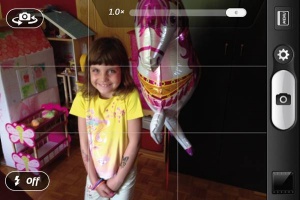
Odlična aplikacija Camera+ je na voljo tako za iPhone kot tudi iPad.
Pri uvozu fotografij nam je v neznansko pomoč skriti program Image Capture, ki mu pravijo najbolj varovana skrivnost operacijskega sistema OS X. Res nima privlačnega grafičnega vmesnika niti razširjenega nabora zmožnosti, a si pri hitrem uvozu fotografij ali kompleksnem prenosu slikovnih datotek v računalnik boljšega pomočnika ne bi mogli želeti. Z njim na primer zlahka odstranimo nadležno odpiranje programa iPhoto, ki nam sitnari vsakič, ko fotoaparat povežemo z Macom. Vse, kar moramo storiti, je, da zaženemo Image Capture, program najdemo pod Applications, priklopimo kamero, jo izberemo v levem stolpcu pod Devices in v levo spodaj odpremo menu, v katerem pod Connecting this camera opens nastavimo No application. V tem primeru se ob priklopu izbranega aparata na Macu ne bo zgodilo nič. Če želimo, da se ob povezavi z izbranim fotoaparatom odpre določena aplikacija, samodejno izbiro nastavimo po istem postopku. Različnim napravam lahko določimo različne privzete aplikacije.
Image Capture pride prav tudi ob hitrem uvozu posamezne fotografije. Če želimo po elektronski pošti poslati zgolj eno sliko, nam ni treba zaganjati programa iPhoto in uvoziti celotne zbirke, da bi nato aplikaciji Mail posredovali le en element. Raje odpremo program Image Capture, povežemo fotoaparat ali mobilno napravo, izberemo želeno sliko in v Import To poiščemo poštarja Mail. Po pritisku na gumb Import se izbrana fotografija pošlje programu za elektronsko pošto, ta pa jo nato samodejno doda oknu za ustvarjanje novega sporočila. Postopek v sporočilo doda fotografijo polne velikosti, kar zna biti zajeten zalogaj, zato priponko znotraj okna za sestavljanje novega sporočila po potrebi zmanjšamo z izbiro Image Size (ob desnem robu okna). Iskanje po datotekah je znotraj aplikacije Image Capture hitro in učinkovito. Če izberemo gumb List View, ki ga najdemo na spodnjem robu okna, se nam ob fotografijah poleg imena datoteke prikaže kar šestnajst stolpcev, po katerih lahko elemente razvrstimo. V njih so najrazličnejše informacije, od pričakovane velikosti datoteke do posebnosti, kot je vrednost odprtosti zaslonke.
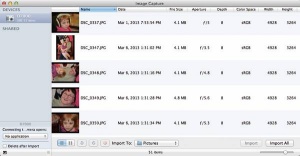
Pri uvozu fotografij v Maca se izkaže skriti pripomoček Image Capture
Skrita možnost programa Image Capture je izdelava kataloga. Ob povezani kameri v osrednjem pogovornem oknu izberemo fotografije in z Import To/MakePDF ustvarimo katalog v obliki PDF. V njem so pomanjšane sličice izbranih fotografij, ki pa jih ob povečevanju PDFja vidimo v vsej svoji veličini, saj so v izdelano datoteko uvrščene izvirne fotografije, ne zgolj njihove pomanjšane različice. Image Capture ob privezani kameri igra tudi vlogo dirigenta, saj File/Take Picture omogoča, da fotoaparat nadziramo oddaljeno. Sprožilec pritisnemo bodisi s preslednico bodisi s tipko Return ali pa nastavimo samodejno zajemanje slik glede na predhodno nastavljeni časovni interval.
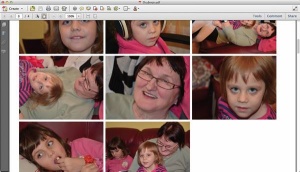
Image Capture nam po želji izdela katalog izbranih fotografij v obliki PDF. Kljub navidezni pomanjšanosti elementov v katalogu gre za popolne izvirnike, ki jih bralec po želji povečuje, ne da bi se kakovost prikazanega zmanjšala.
Urejevanje fotografij
Kot pri fotografiranju nam tudi pri urejanju fotografij pomaga vsaj osnovno znanje. Čeprav je v vse sodobne programe vgrajen sproten prikaz narejenih sprememb, je kljub temu prav, da vemo, kaj pomenijo pojmi histogram, barvni toni, ostrenje in varno urejanje. Za začetek je dovolj, če vemo, da je histogram grafikon, pri katerem je prikazana svetlost slikovnih pik fotografije in njihovo število. Histogram na zaslonu fotoaparata ali v urejevalniku fotografij grafično prikaže tonacijo izbrane fotografije. Svetle barve so prikazane na desni strani grafikona, tako da je vse, kar pade čez desni rob, na fotografiji prikazano kot bela barva. Te vrhove je na obeh straneh dobro izničiti. Tehniki pravimo glajenje visokih tonov. Druga tehnika, ki fotografijo hitro naredi prijaznejšo človeškemu očesu, je ostrenje. Če z ostrenjem pretiravamo, je končni rezultat lahko videti umetno in neprijazno. Mnogo urejevalnikov spremembe uveljavlja na kopiji izvirne fotografije, kar pomeni, da se lahko pri delu vedno vrnemo na začetek. Varno urejanje toplo priporočamo tudi, ko možnosti v izbrani aplikaciji ni. Pred delom si fotografijo shranimo v posebno mapo, kjer nas bo čakala, dokler se pri obdelavi ne zaplezamo. Seveda so tudi na Applovih računalnikih nadvse čislani izdelki podjetja Adobe. Kljub nesporni kakovosti programov, kot sta priljubljeni Photoshop in Lightroom, se bomo v pričujočih nasvetih dotaknili zgolj izdelkov iz Cupertina.
Osnovni program za prikaz in urejanje fotografij je v OS X privzeto vgrajen. Gre za zapostavljeni pripomoček Preview, ki zna fotografije z uporabo File/Import from uvoziti, jih s File/Rotate Left in File/Rotate Right (ter File/Flip Horizontal in File/Flip Vertical) obračati, jim s File/Adjust Size spreminjati velikost ter s File/Adjust Color popravljati barve in osvetlitev. Predvsem opozarjamo na zmožnost Adjust Image, s katero lahko postorimo marsikaj. Odpre nam novo okno s histogramom in drsniki, ki med drugim spreminjajo kontrast, nasičenost ali ostrino izbrane fotografije. Z izbiro Tools/Annotate na sliko pripnemo osnovne grafične elemente ali besedilo, ter s Tools/Crop izrežemo izbrani odsek. Ker Preview ne pozna varnega urejanja s samodejnim hranjenjem izvirnika, si pred spremembami naredimo kopijo prvotne fotografije.
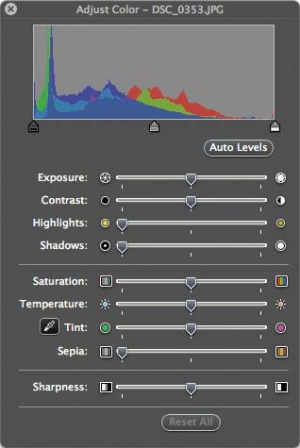
Tudi zapostavljeni program Preview ima nekaj osnovnih možnosti urejanja fotografij. Na sliki histogram izbrane fotografije in drsniki, s katerimi na hitro popravimo večje anomalije na njej.
Naslednji nepogrešljiv pripomoček domačega fotografa izhaja iz zbirke iLife, ki jo Apple prilaga vsakemu novemu Macu. Program iPhoto je globok, a hkrati enostaven urejevalnik fotografij, ki svojo kompleksnost skriva za kopico enoznačnih ukazov s predhodno nastavljenimi algoritmi. Med drugim je zelo priročen za hrambo vseh posnetih fotografij. Uvoženi material za kasnejše lažje iskanje dodatno označimo z zastavicami in ključnimi besedami, pomagamo pa si tudi s tako imenovanimi pametnimi imeniki. Ko posneto vsebino s telefona iPhone ali tablice iPad uvozimo v iPhoto, program ne loči med fotografijami in video posnetki. Zato s File/New Smart Album ustvarimo pameten imenik, ga v polju Smart Album name poimenujemo in mu določimo pravilo Match the following condition/Photo is Movie. Z gumbom OK narejeno potrdimo. V levem stolpcu se prikaže nov album, kjer se bodo zbirali vsi uvoženi video posnetki.
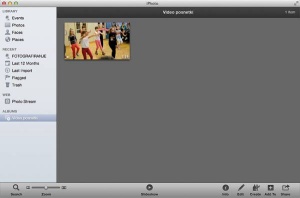
Program iPhoto je kljub enostavni zunanjosti nadvse zmogljiv pripomoček za urejanje in zbiranje fotografij.
Profesionalcem je namenjen Applov program Aperture (Mac App Store, 70 EUR). Ker na srečo nima profesionalne cene, si ga lahko privošči slehernik. Aperture je namenjen predvsem delu s surovimi posnetki v obliki RAW, a veselo prebavlja tudi druge priljubljene oblike zapisa fotografij, na primer JPG. Poleg nešteto priročnih zmožnosti lahko slikovne datoteke oplemenitimo s koordinatnim žigom. Seveda se podatki GPS skupaj s fotografijami prenesejo v knjižnico programa Aperture že ob uvozu, a nam brez njih ni treba biti niti v primeru, ko možnosti na fotoaparatu ni, oziroma je med slikanjem nismo uporabili. Delo s koordinatami omogočimo z nastavitvijo Aperture/Preferences/Advanced/Look up Places/Automatically, nato na Googlovem zemljevidu poiščemo želeni naslov oziroma kraj, izberemo eno ali več fotografij in jih nato povlečemo na določeno mesto na zemljevidu. Uspešno določena točka se obarva vijolično. Ko stisnemo še gumb Done, se informacija zapiše v slikovno datoteko.
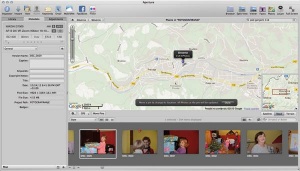
Aperture med drugim omogoča tudi opremljanje fotografij z zemljepisnimi koordinatami.
Mobilno
Vsak fotograf nam bo povedal isto. Najboljši fotoaparat je tisti, ki ga imamo s sabo. V tej maniri velikokrat vlogo fotoaparata igra telefon iPhone. Applov pametni telefon velja za boljšo izbiro med mobilnimi napravami, kar zadeva fotografijo, z nekaj triki pa bodo rezultati z njim še veličastnejši. Prvi nasvet velja za fotografiranje s katerokoli napravo. Naredimo čim več posnetkov. Čim več jih bo, tem lažje se bo med njimi znašel tisti idealen. Stremimo za enostavnejšimi motivi. Telefon vedno držimo kot fotoaparat. Apple nam ležečo rabo olajša z gumbom za povišanje glasnosti, ki igra vlogo sprožilca. Izogibamo se digitalnega povečevanja, raje se motivu približamo z lastnimi nogami. V aplikaciji za kamero redno uporabljajmo dotik. Izbira določenega mesta telefonu izda ukaz, da točko izostri in znova prilagodi osvetlitev. Ob fotografiranju se ne premikamo, akcijski posnetek ni tisti, ki ga naredimo v teku, temveč ko tekača fotografiramo stoje, pri miru. Pri uporabi mobilne naprave namesto fotoaparata se razni premiki, tresljaji in pritiski še hitreje poznajo na končnem izdelku. Na prvi pogled zgrešenih posnetkov nikoli ne brišemo. Kdo ve, kaj na njih najdemo kasneje. Še tako neuporabna fotografija se z radikalnim rezom in malo računalniške magije spremeni v zanimivo kompozicijo. Pravijo, da je v vsaki sliki lahko skrit zaklad, le najti ga je treba. Znano je, da iPhone najbolje nadomesti dostojno kamero v dobro osvetljenih razmerah. Kljub temu naj nas to ne odvrne od eksperimentiranja v slabših svetlobnih razmerah. Marsikdaj bomo nad rezultati presenečeni. Podobno velja za položaj pri fotografiranju. Ker nam mobilnost telefona omogoča rabo neobičajnih kotov gledišča, jih izkoristimo. Dodatno pomoč poiščemo med plejado fotografskih aplikacij v App Store. Nam najljubša je Camera+ (1 EUR).







